Vuelva a instalar Visual C++ Redistributable o la aplicación web uTorrent
- μTorrent utiliza un protocolo de intercambio de archivos punto a punto para descargar y cargar archivos a través de Internet.
- El archivo utweb.exe actúa como un puente entre su computadora y otras computadoras en la red P2P, lo que les permite conectarse y compartir archivos.
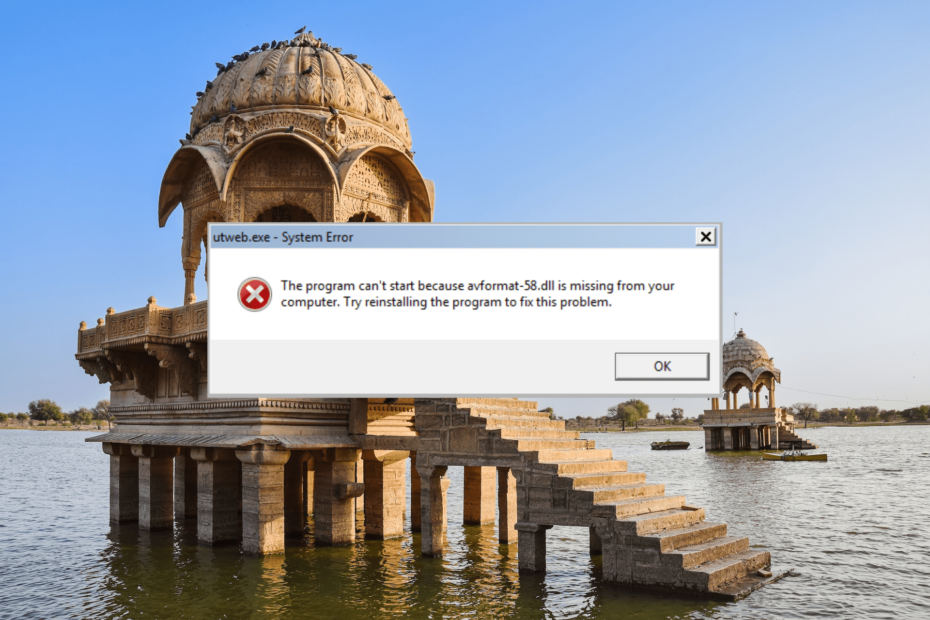
XINSTALAR HACIENDO CLIC EN EL ARCHIVO DE DESCARGA
- Descarga Fortect e instálalo en tu computadora
- Inicie el proceso de escaneo de la herramienta. para buscar archivos corruptos que son la fuente de su problema.
- Haga clic derecho en Iniciar reparación para que la herramienta pueda iniciar el algoritmo de fijación.
- Fortect ha sido descargado por 0 lectores este mes.
El archivo utweb.exe está asociado con el cliente web uTorrent. μTorrent es ampliamente considerado como uno de los más clientes populares de BitTorrent disponible, proporcionando velocidades de descarga rápidas y una interfaz fácil de usar.
Sin embargo, a veces se sabe que muestra errores del sistema que indican que ciertos Faltan archivos DLL. En esta guía, exploraremos utweb.exe y sus usos y brindaremos soluciones para corregir cualquier error del sistema asociado con él.
¿Que es utweb.exe?
El proceso utweb.exe es el archivo ejecutable de la aplicación web μTorrent, que es una interfaz basada en web para administrar y controlar descargas de torrents y se carga a través de un navegador web.
µTorrent es un popular cliente BitTorrent que se utiliza para descargar y compartir archivos a través del protocolo BitTorrent.
Si se pregunta dónde encontrar el archivo utweb.exe, generalmente se encuentra en esta carpeta: C:\Usuarios\Nombre de usuario\AppData\Roaming\uTorrent Web\utweb.exe
Asegúrese de reemplazar Nombre de usuario con el nombre de usuario real de su cuenta.
¿Para qué se utiliza Utweb?
El archivo utweb.exe funciona como un enjambre (grupo de dispositivos descentralizados) en su computadora y ayuda a conectarse con enjambres en otras computadoras en la red P2P, lo que les permite compartir archivos juntos.
Como no hay un servidor central, el enjambre se encarga de transferir todos los datos. El archivo que desea se divide en partes más pequeñas y se descarga en su dispositivo mediante tecnología de enjambre. Una vez que se descargan todos los archivos necesarios, utweb.exe los combina para brindarle el archivo completo.
¿Cómo soluciono los errores del sistema utweb.exe?
Antes de profundizar en soluciones más complejas, pruebe estas soluciones simples primero
- Reinicia tu computadora: Un reinicio básico ocasionalmente puede resolver problemas o conflictos temporales.
- Ejecutar escaneo antivirus: Es posible que el archivo utweb.exe o la aplicación µTorrent se hayan visto afectados por malware o virus. Realice un análisis completo del sistema con un programa antivirus de buena reputación para identificar y eliminar el software malicioso.
1. Instale las bibliotecas redistribuibles de Visual C++ que faltan
- Visita al oficial Página redistribuible de Visual C++ en el sitio web de Microsoft y descargue la última versión de los redistribuibles.
- Según la arquitectura de su sistema, seleccione x64 para 64 bits sistema o x86 para 32 bits sistema.
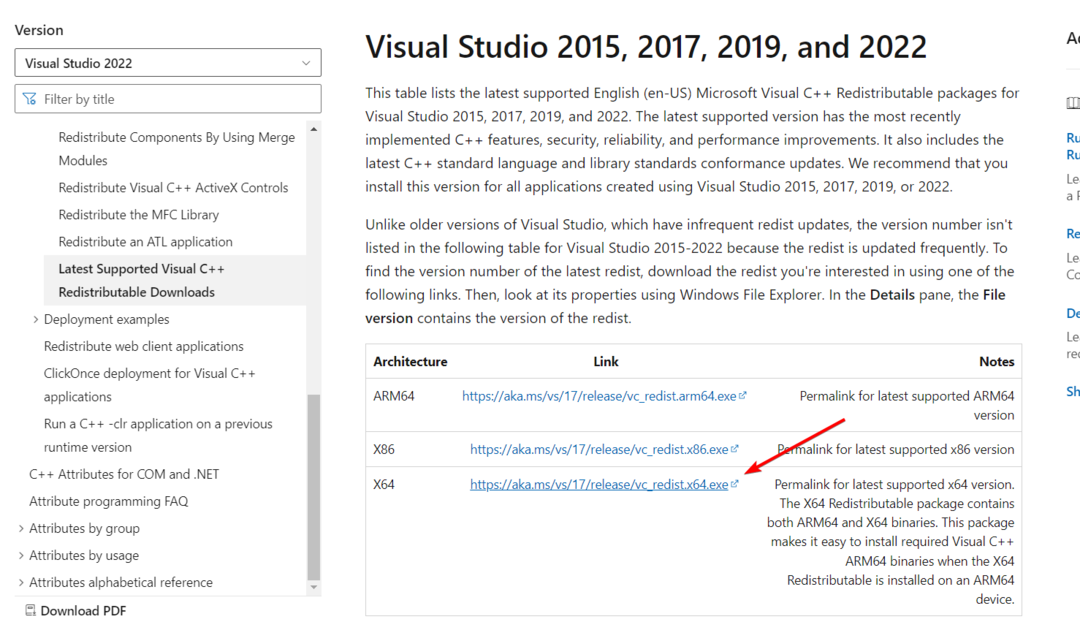
- Luego, ejecute el descargado VC_redista configure e instale redistribuibles en su computadora para reparar cualquier archivo dañado.
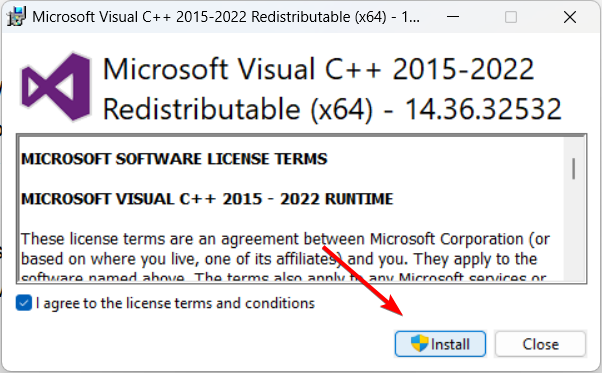
- Después de eso, reinicie su computadora.
2. Instalar actualización pendiente de Windows
- Prensa ventanas + I abrir Configuración de Windows E ir a actualizacion de Windows.

- Luego, haga clic en el Buscar actualizaciones para descargar e instalar las actualizaciones pendientes.

- Después de instalar las actualizaciones, reinicie su computadora y verifique si los errores de utweb.exe persisten.
- MBR Error 1: causas comunes y cómo solucionarlo
- ¿Usarías un teléfono con Windows 11?
- ¿Quieres ver el efecto Mica de Microsoft en Chrome? Así es cómo
3. Ejecutar un análisis de virus
- Abre el Comenzar menú, tipo Seguridad de Windowsy seleccione el Seguridad de Windows aplicación
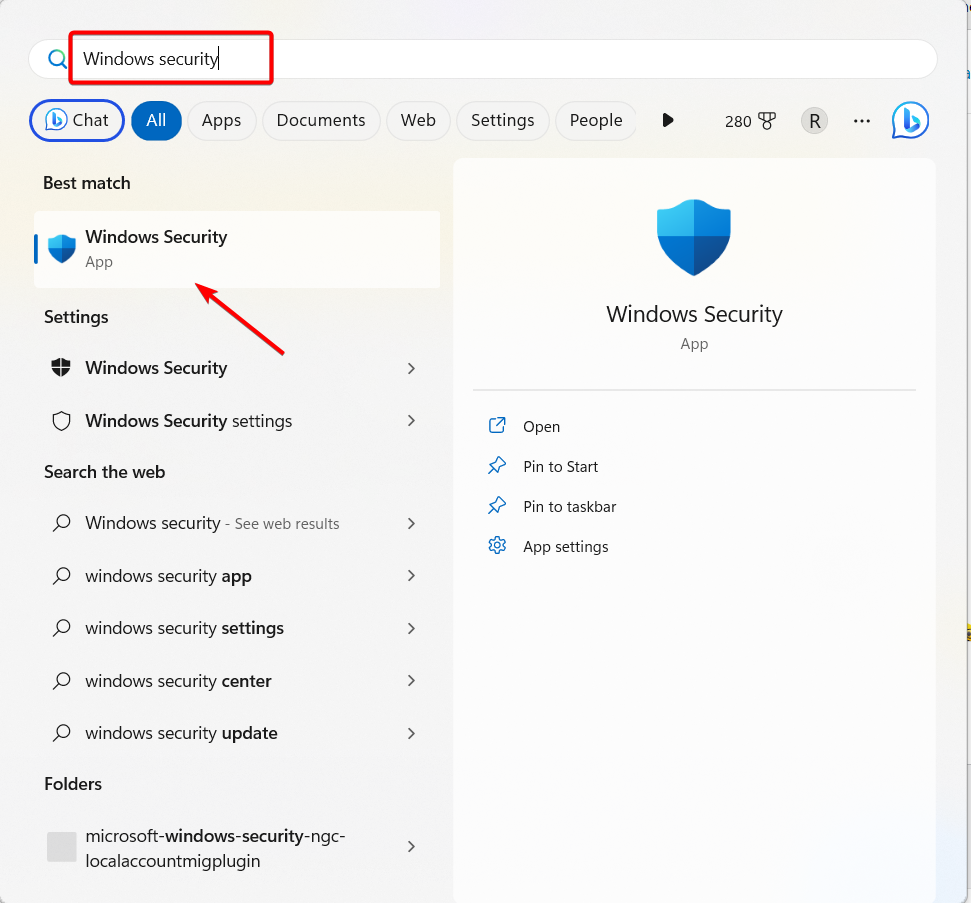
- Ve a la Protección contra virus y amenazas pestaña y haga clic en el Opciones de escaneo.
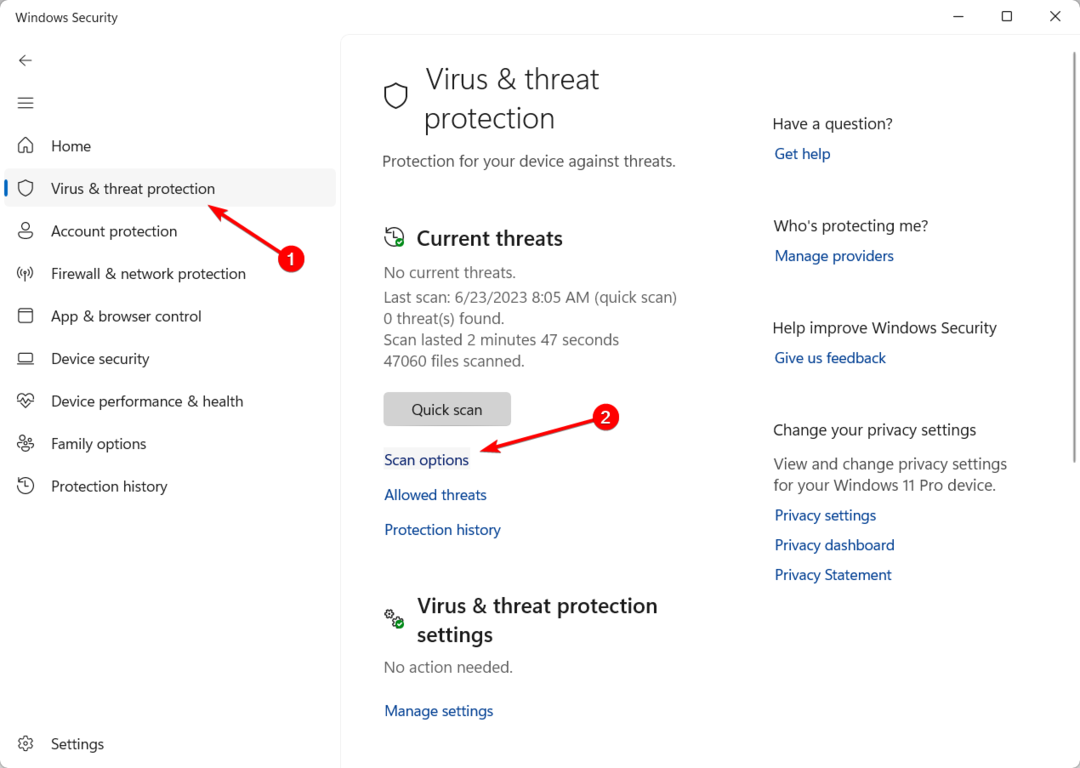
- Luego, seleccione el Análisis completo opción y haga clic Escanear ahora.
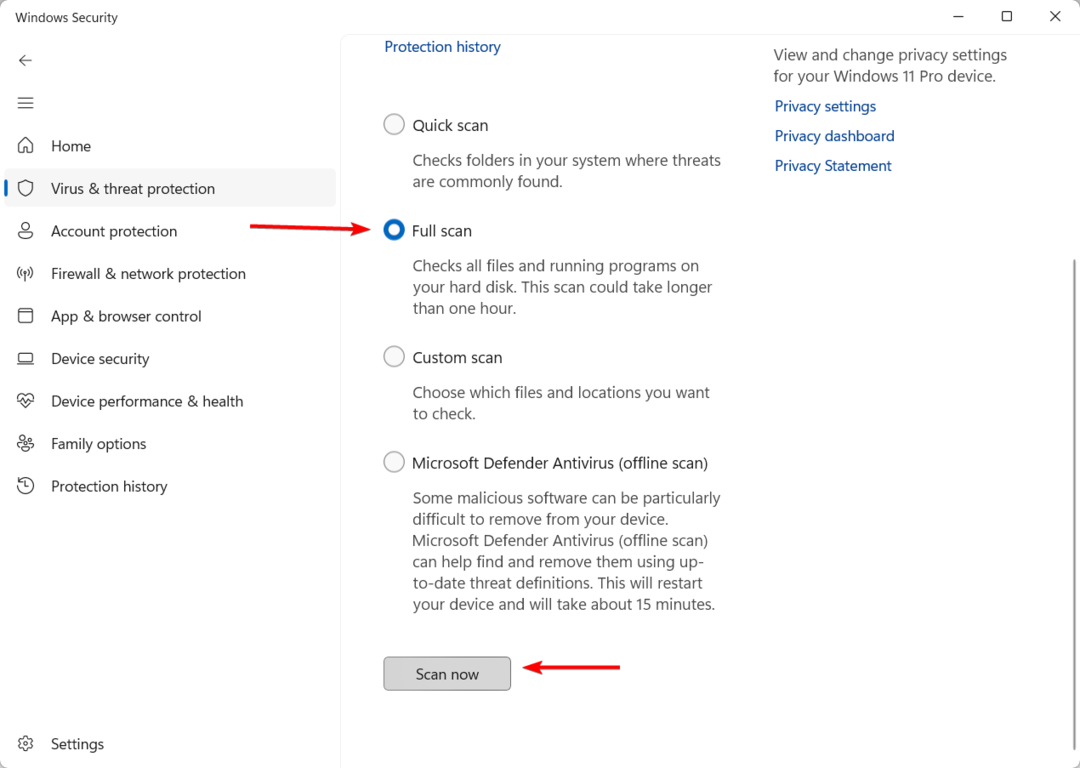
- Una vez que se complete el escaneo, reinicie su computadora.
También puede realizar un análisis completo del sistema mediante un programa antivirus de buena reputación para identificar y eliminar cualquier software malicioso.
Más específicamente, le recomendamos que utilice los análisis avanzados de aprendizaje automático y la prevención de virus contra las ciberamenazas más complejas.
⇒ Obtenga ESET Internet Security
4. Vuelva a instalar la aplicación web de uTorrent
- Haga clic derecho en el Comenzar menú y seleccione Ajustes.
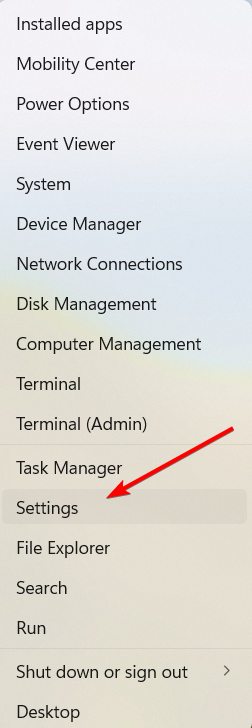
- Ir a aplicaciones y seleccione aplicaciones instaladas en el panel derecho.

- En la lista de aplicaciones, busque la Web uTorrent aplicación y haga clic en los tres puntos junto a ella. Luego, seleccione Desinstalar.

- Hacer clic Desinstalar de nuevo para eliminar la aplicación.
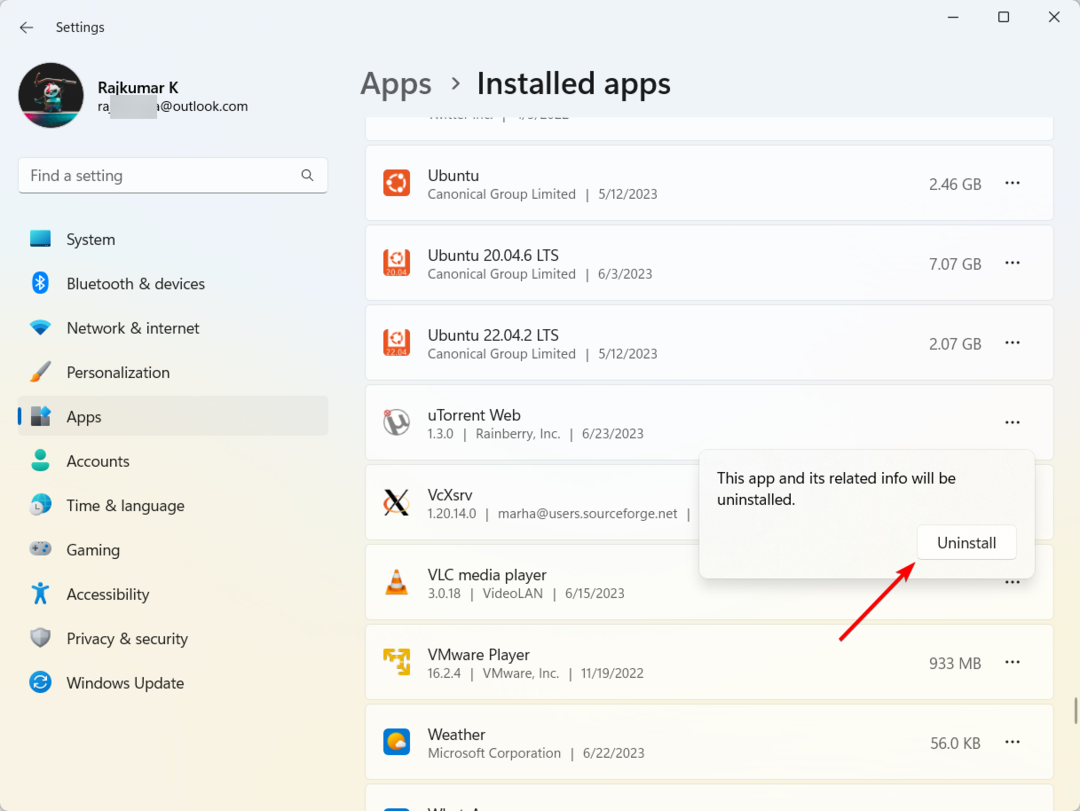
- Después de desinstalar la aplicación, reinicie su computadora.
- Luego, descargue y vuelva a instalar el Web uTorrent de nuevo desde el sitio web oficial.
También puede optar por instalar la aplicación de escritorio uTorrent clásica, que es propensa a menos problemas, como los errores utweb.exe.
Si bien la descarga de material sin derechos de autor usando BitTorrent es legal, es una buena idea use una VPN mientras usa BitTorrent para garantizar su privacidad.
Háganos saber si encontró útil esta guía utilizando la sección de comentarios a continuación.
¿Sigues experimentando problemas?
PATROCINADO
Si las sugerencias anteriores no han resuelto su problema, su computadora puede experimentar problemas de Windows más graves. Sugerimos elegir una solución todo en uno como Fortalecer para solucionar problemas de manera eficiente. Después de la instalación, simplemente haga clic en el Ver y arreglar botón y luego presione Iniciar reparación.
![Error "Escribir en disco: acceso denegado" con uTorrent [Fix]](/f/f8032fc0238e9faa726d3741ac177ce1.jpg?width=300&height=460)

